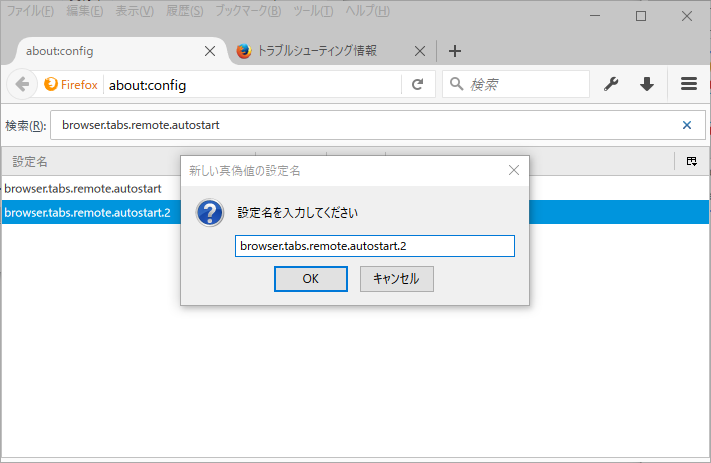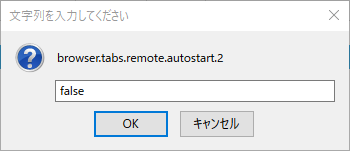とあるアドオンのために、知らぬ間にデフォルトで有効になっていたFirefoxのMulti Process設定を無効化する必要が出たので、その時のメモ。
(特に理由がないかぎり、通常は有効にしたおいたほうが確実にパフォーマンスが良いです)
環境
Windows 10 x64
Firefox 53.0.3 (64 ビット)
現在のMulti Processの設定を確認
Firefoxでabout:supportを開くと現在のMultiProcessの設定を確認できる。
トラブルシューティング情報というページが開かれるので、アプリケーション基本情報 > マルチプロセスウィンドウの情報を見る。
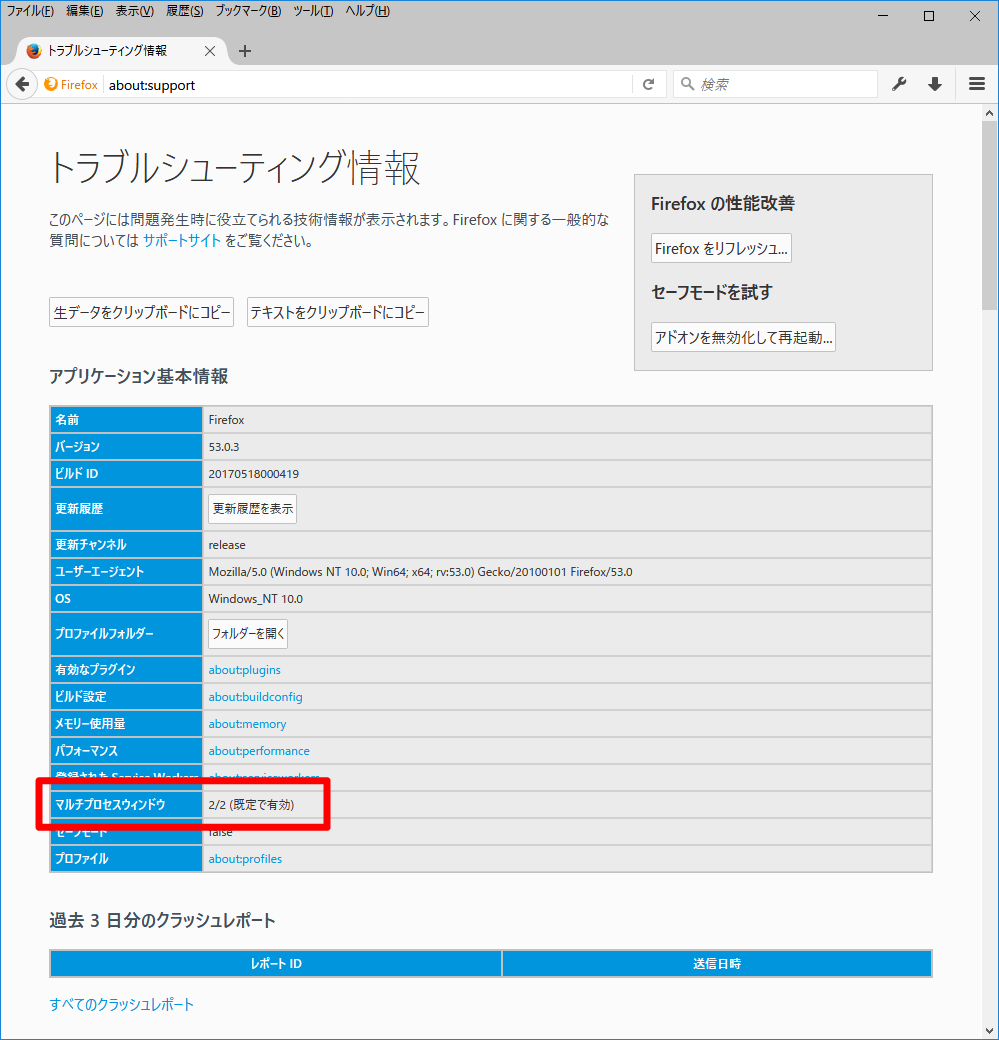
自分の環境では 2/2 (規定で有効)となっていた。
念のためプロセス一覧から見ておく
複数のFirefoxプロセスが動作しており、マルチプロセスで動いているのがわかる。
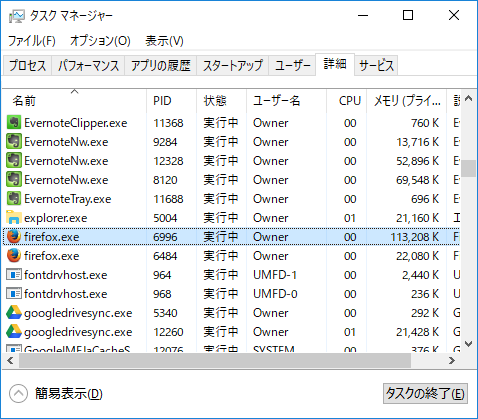
Firefoxの設定を変更
Firefoxでabout:configを開くと、以下のような警告が出ることがあるが、__危険性を承知の上で使用する__をクリック。
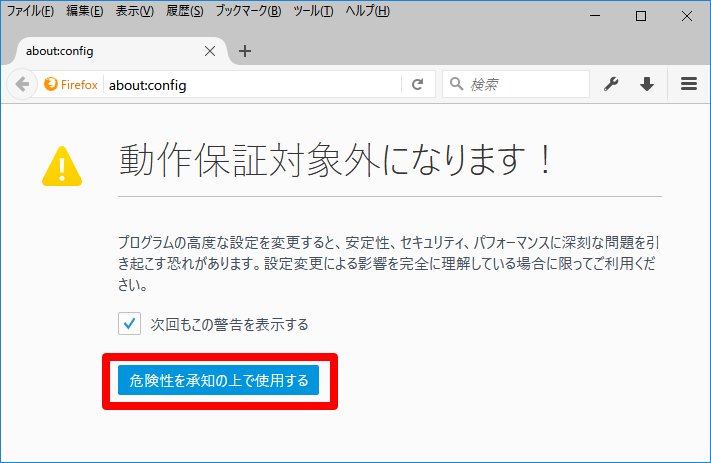
browser.tabs.remote.autostartで検索をすると1つないし2つの設定項目が出てくるので、falseにする。
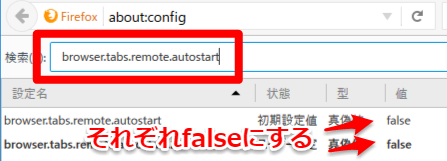
また、環境によってはbrowser.tabs.remote.autostart.2という設定ないことがあるようなので、存在しなければ右クリック > 新規作成 > 真偽値から設定を新規作成し、設定名を
browser.tabs.remote.autostart.2とし、設定内容はfalseとする。
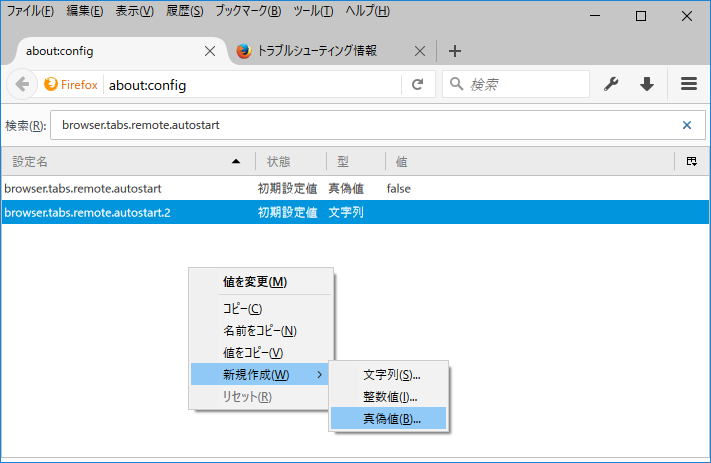
自分の環境では、browser.tabs.remote.autostart.2が存在する場合と元々存在しない場合、更に存在するが型が文字列になっている場合があった。
設定後、Firefoxを一度閉じる。
設定が適用されているかを確認する
再度Firefoxを立ち上げて、about:supportのページを開くと、成功していればマルチプロセスウィンドウ 0/1 (無効)となっているはず。
有効のままの場合は、about:configより先程の設定内容を再確認すること。
また、タスクマネージャーからプロセス一覧を見ると、以下のようにFirefoxが1つのみとなっており、シングルプロセスで動作しているのがわかる。
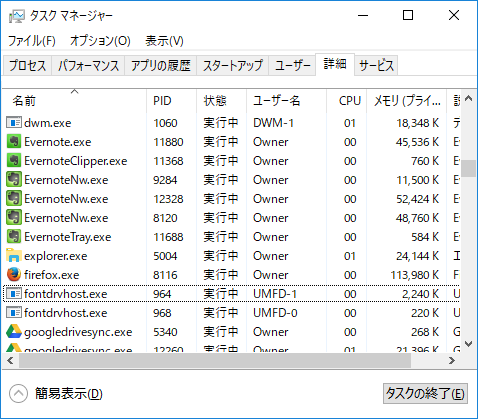
参考ページ
Multi-Process Firefox: everything you need to know - gHacks Tech News
Firefox 51 Multi-Process – Ant.com Support
その他
間違いなどありましたら、コメントを頂けると幸いです。